INDEX
行動履歴とは
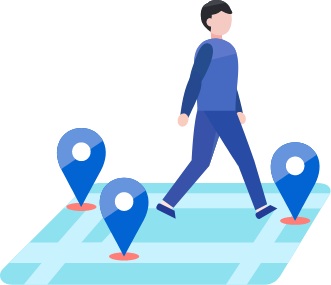
スマートフォンの位置情報サービスを用いて、1日の行動の流れを可視化するサービスです。行動履歴をデータ連携することで、前日の自身の行動の振り返りや、企業へデータ提供することで、サービスを受け取ることができます。
行動履歴の連携方法
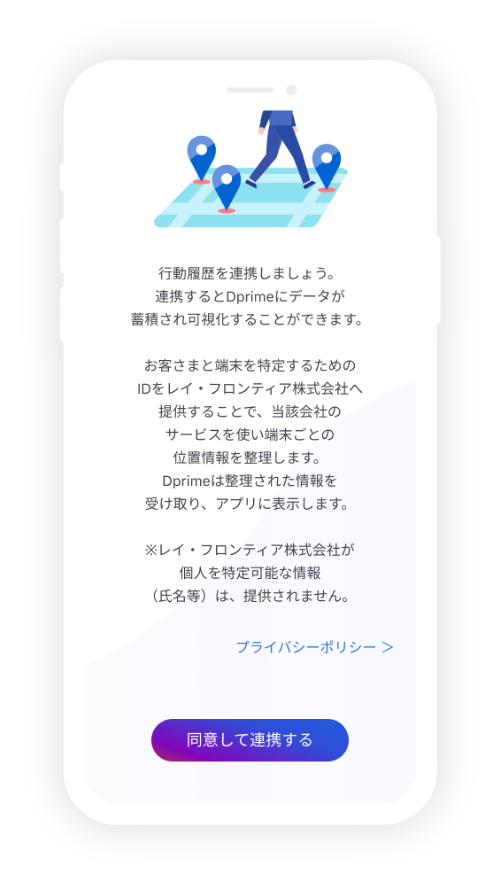
データ画面で行動履歴を選び、「同意して連携する」を選択
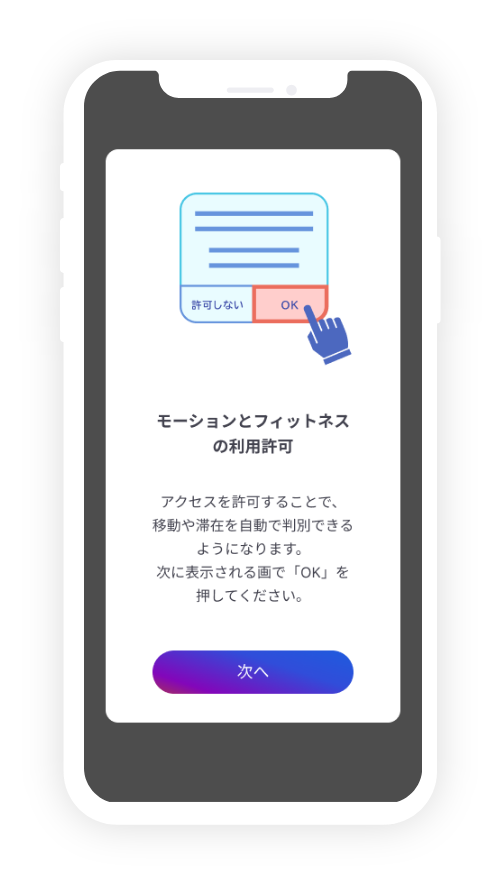
モーションとフィットネスのアクセスを許可する
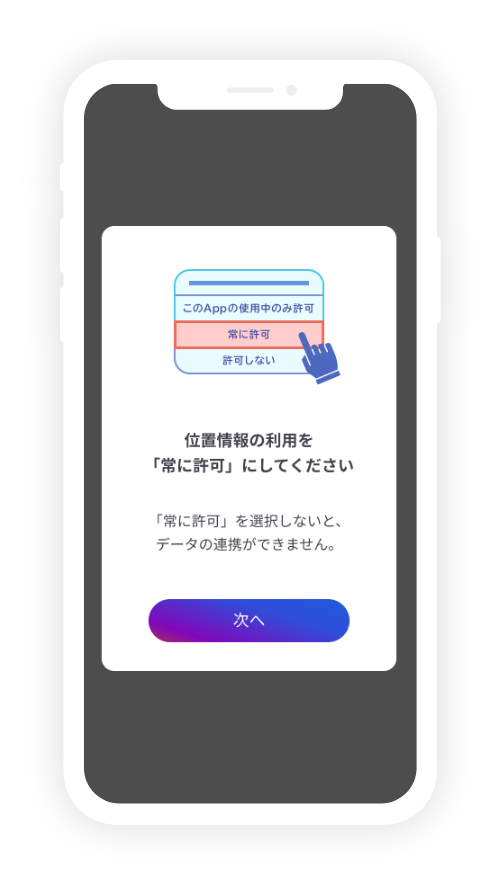
位置情報の利用を「常に許可」にする(下記も参照)
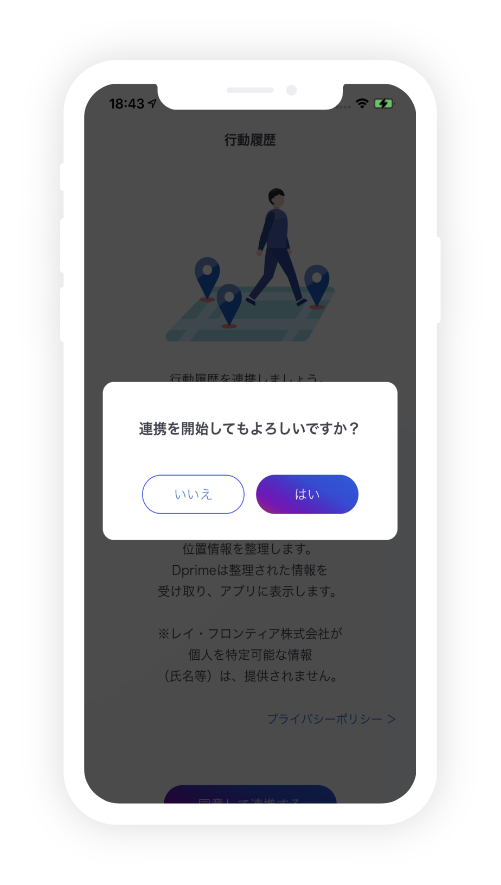
「はい」を選択すると連携が開始される
位置情報の許可画面について
位置情報を「常に許可」にする画面は、iOSのバージョンによって異なります。
また、iOS14の場合は、位置情報の利用を「常に許可」&「正確な位置情報ON」にする必要があります。
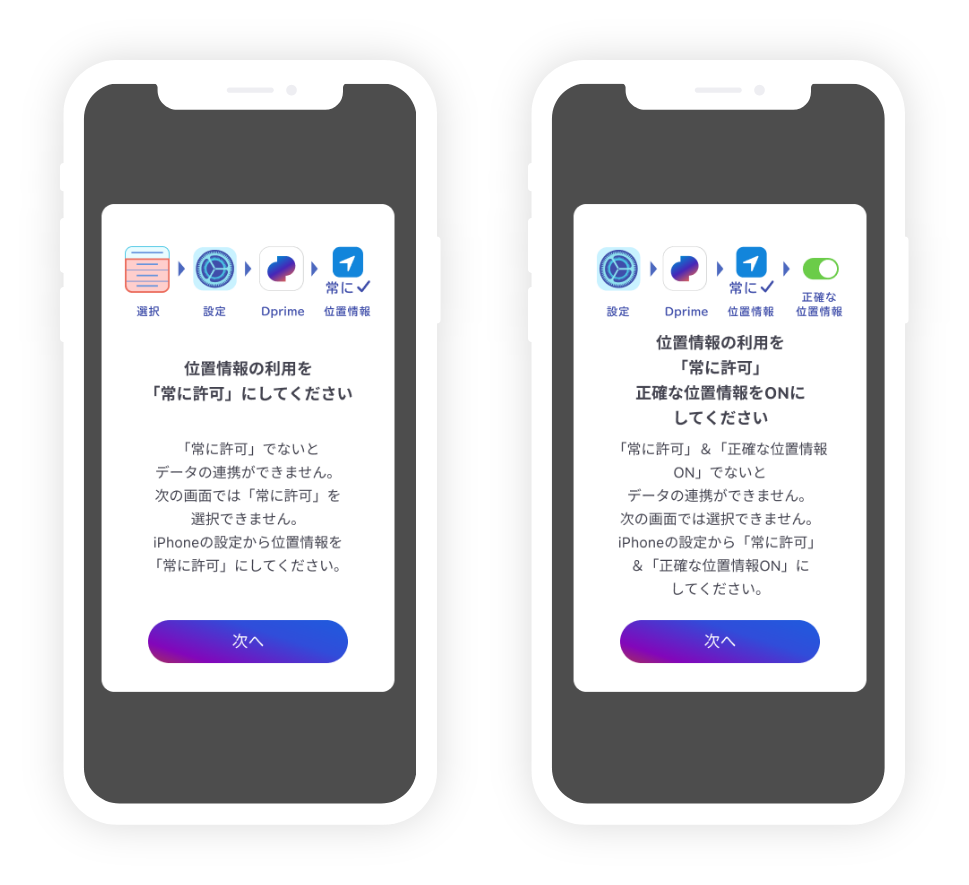
留意事項
- ・1日の途中で連係解除やスマートフォンの位置情報をオフにすると、正しく反映されない可能性がございます。
- ・お客さまと端末を連携するためのIDをレイ・フロンティア株式会社へ提供することで、当該会社のサービスを使い端末ごとの位置情報を整理します。Dprimeは整理された情報を受け取り、アプリに表示します。レイ・フロンティア株式会社が個人を特定可能な情報(氏名等)は提供されません。
行動履歴の活用方法
ロケーションを入力または候補から登録し、カテゴリを選択する(一度登録すれば、同じ場所に行くと次回以降自動で入力)ことで、いつどこで何をしていたかを日記のように後から振り返ることができ、その日の過ごし方を時系列で見ることができます。カテゴリごとに時間単位で見ることも可能です。
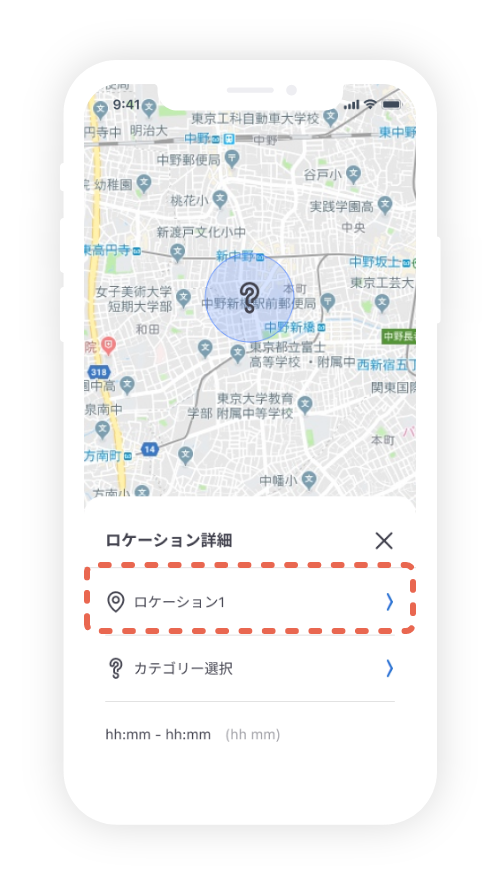
ロケーション詳細画面でロケーションを登録する
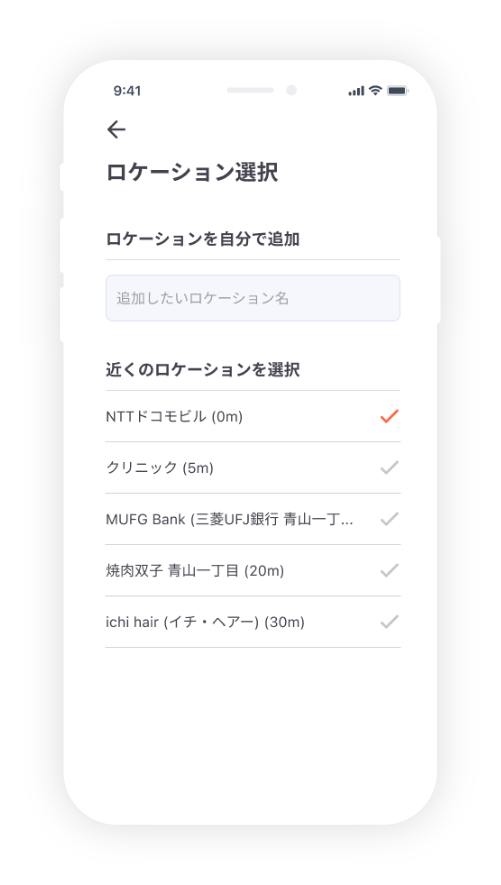
ロケーションを入力するか、候補から選択
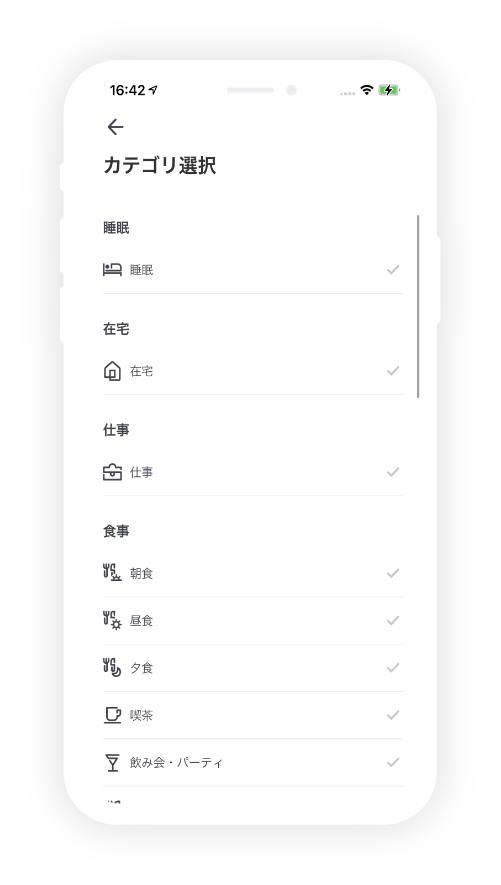
ロケーション詳細画面に戻り、カテゴリーを選択する
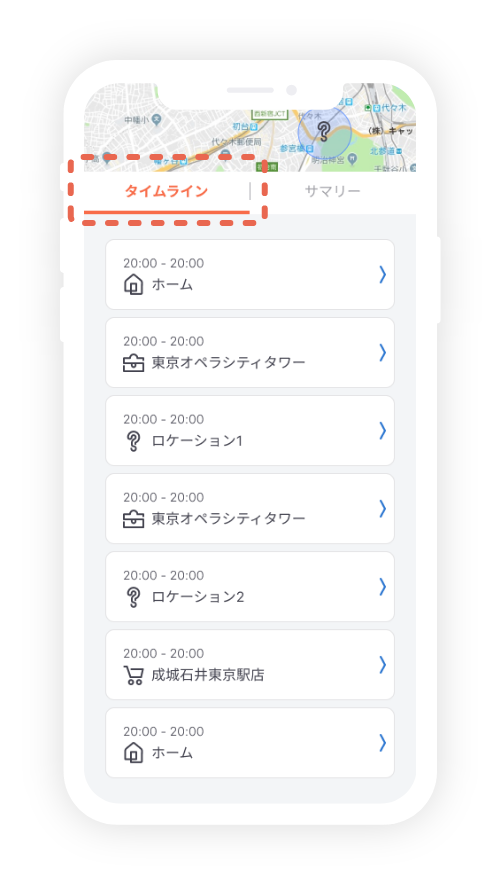
「タイムライン」画面ではその日の過ごし方を時系列で見ることができる
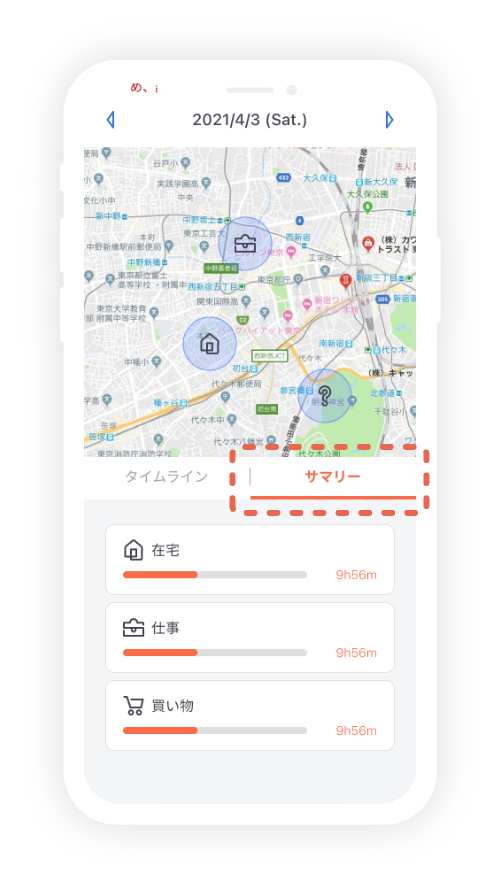
「サマリー」画面ではカテゴリーごとに時間単位で見ることもできる
行動履歴を必要とする
オファーの確認方法
行動履歴を必要とするオファーは以下で確認できます。

データ画面で「オファー」を選択
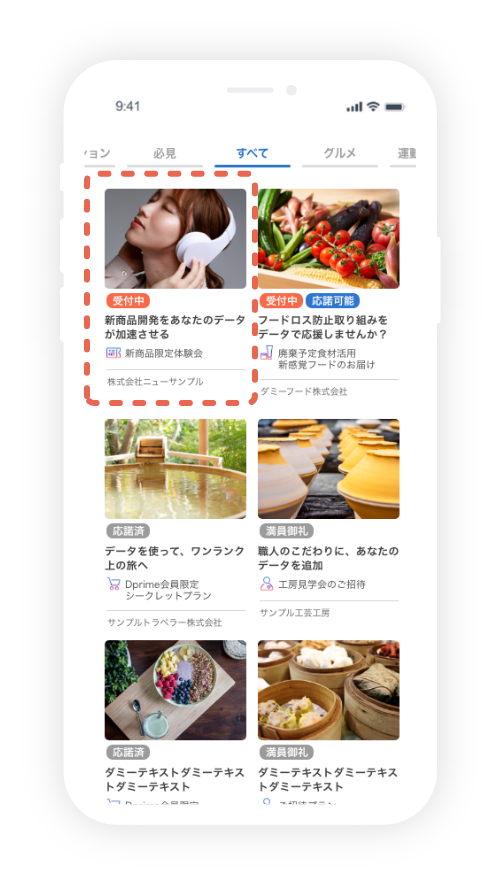
オファー一覧画面でオファーを選択
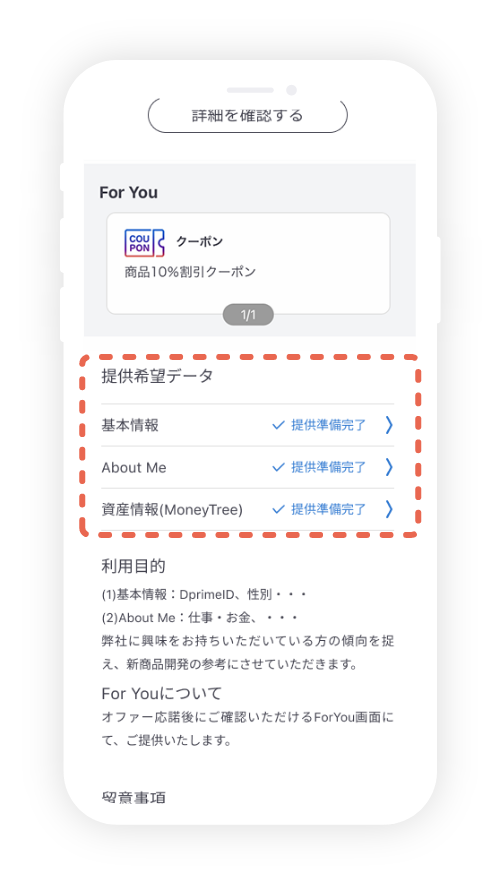
「提供希望データ」欄で必要な行動履歴の日数を確認
留意事項
- ・行動履歴の連係を解除すると、翌日よりオファー応諾ができなくなりますのでご注意ください。



